发布时间:2025-10-23 13:40:02作者:xx
diskgenius是一款功能强大的磁盘管理工具,在使用过程中,有时需要设置bios启动项来引导系统。以下为您详细介绍具体的设置方法。
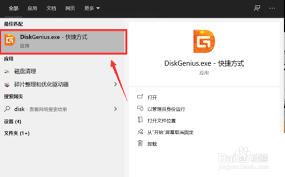
首先,在电脑启动或重启时,根据屏幕提示按下对应的按键进入bios设置界面。不同品牌的电脑进入bios的按键有所不同,常见的有del、f2、f10等。
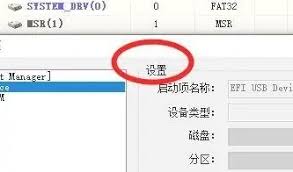
进入bios界面后,找到“boot”或“启动”相关选项。这是设置启动项的关键区域。
在“boot”选项中,您会看到一系列启动设备的列表。通常,硬盘启动项会显示为“hard disk”或类似名称。
要将diskgenius所在的硬盘设置为启动项,首先在启动设备列表中找到该硬盘选项。然后,通过调整选项的顺序,将其设置为第一启动项。具体操作方法可能因bios版本而异,一般可以使用键盘上的方向键来选择和移动选项。
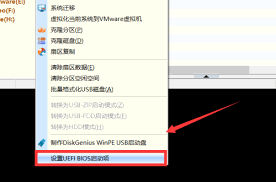
例如,在某些bios界面中,您选中硬盘选项后,按下“+”或“-”键来调整其顺序,使其排在最前面。
设置完成后,保存设置并退出bios。保存设置的选项一般在bios界面的最后一项,常见的有“save & exit”或“exit saving changes”等。选择相应选项后,电脑会重启,此时系统将从您设置的diskgenius所在硬盘启动。
另外,如果您在安装操作系统等过程中需要使用diskgenius来调整磁盘分区等操作,并希望从安装介质启动后能顺利引导到diskgenius进行操作,同样按照上述方法在bios中设置安装介质(如u盘)为第一启动项,待安装介质引导系统后,再根据需要进入diskgenius进行磁盘相关设置。
通过正确设置bios启动项,您可以更灵活地使用diskgenius进行磁盘管理等操作,确保系统的正常运行和数据的安全管理。
免责声明:以上内容源自网络,版权归原作者所有,如有侵犯您的原创版权请告知,我们将尽快删除相关内容。
上一篇:口语100如何查看以前的奖状
下一篇:课易通打不开如何解决
如何成为抖音外卖骑手
抖音冰墩墩特效视频怎么拍摄
淘宝怎么购买冬奥会吉祥物冰墩墩
支付宝早起打卡失败怎么回事
2022春运火车票提前多久预售
支付宝2022年年有余活动怎么玩
支付宝隔离政策在哪里查
支付宝嘉图借书怎样还书
微信星星特效怎么触发
拼多多答题领iPhone答案是什么
米国山海经怎么念
黑色支付宝值多少钱
准星助手如何开启准星
如何用驱动人生备份驱动
Word卡顿严重如何解决
抖音聊天火花等级颜色是什么
多啦变声器如何关闭个性化推荐
微信提现笔笔省订单退款后提现免费额度还有吗
浙里办怎么缴纳交通违法罚款
如何更改HGCAD字体

决胜台球是款台球竞技比赛闯关游戏,游戏中玩家可以体验到非常真实的台球玩法,有着大量的关卡可以去解锁闯关,可以在商城中进行购买各种风格的球杆,不断的提高实力,达到更高的段位。游戏特色1.游戏中的奖励多样,轻松解锁不同的球杆2.简单在游戏中进行规划撞击,完成台球比赛3.关卡匹配,玩法不同,游戏自由选择游戏亮点1.简单游戏操作玩法,在游戏中轻松提升技巧2.学习更多的台球知识,轻松在游戏中封神3.精致游戏
3.2
火爆三国手游是很好玩的三国策略战争手游,在游戏中会有很多的武将可以让玩家来进行获取,游戏中的武将都是三国中耳熟能详的人物,玩家在游戏中可以指挥自己的角色在游戏中开始精彩的战斗。游戏玩法超多的武将选择,更结合武将养成的玩法,喜欢这款游戏的不要错过,游戏中玩家可以不断解锁强力武将,中后期随着等级的提升也能打出爆发的伤害,非常节省玩家的时间,并且还搭配了各种的技能,感受全新的乐趣体验。游戏介绍火爆三国是
3.1
射爆香肠人是款画面视角非常独特的休闲闯关游戏,在一开始玩家需要慢慢的熟悉玩法教程,就可以快速的上手了,有点类似于塔防的玩法机制,选择摆放一个个的角色,来阻止各种的香肠人通过。游戏特色1.超级丰富的闯关内容等待你的加入,通过各个关卡中的挑战来体验丰富的游戏乐趣!2.在一次次的闯关挑战当中来积累更多的经验,收集更多的道具,以此提升自己的闯关能力!3.紧张刺激的射击对战过程,每个关卡里面出现的香肠人战斗
4.2
我踢得贼准是款非常趣味的足球射门闯关小游戏。游戏中玩家将操控中角色进行调整好角度和方向来进行一次次的射门,角色离球门的距离是会越来越远的,需要准确的调整好位置与角度。游戏特色1.自由组建自己的游戏团队,在游戏中轻松战斗2.真实好玩的游戏挑战过程,轻松进行游戏冒险3.夺得冠军,轻松简单提升自己的踢球实力游戏亮点1.不同的踢球规则,在游戏中尽情发挥自己的实力2.全新游戏比赛规则,感受绿茵足球的战斗乐趣
4.9
极速逃亡3是一款十分有趣的逃脱类游戏,在游戏中有很多的武器可以让玩家来进行选择,游戏中的武器都是十分地好用的,玩家可以在游戏中通过自己的闯关在游戏中获得更多的武器来帮助自己进行闯关。游戏特色1、游戏的玩法十分新颖,玩家可以轻松尝试全新的逃脱玩法。2、海量关卡自由挑战,每次闯关都是一次全新的体验。3、完成游游戏的逃脱任务,获取丰厚的游戏奖励。游戏魅力1、玩家要快速找到敌人防御最薄弱的环节,利用这样的
3.5